Como exportar emails de várias pastas/subpastas para o Excel no Outlook?
Exportar emails de várias pastas ou subpastas para o Excel pode ser uma tarefa tediosa se você estiver dependendo de métodos manuais ou recursos limitados do Outlook. Felizmente, existem maneiras mais eficientes de fazer isso. Neste artigo, exploraremos dois métodos: uma abordagem baseada em VBA e uma solução mais rápida e amigável com o Kutools para Outlook. Embora o método VBA ofereça flexibilidade, ele envolve uma configuração complexa e ajustes. Em contraste, o Kutools para Outlook fornece uma maneira direta e poderosa de exportar emails para o Excel com apenas alguns cliques, economizando tempo e esforço. Vamos mergulhar nos detalhes.
Exportar Emails de Múltiplas Pastas/Subpastas para o Excel Usando VBA (Complexo mas Flexível)
Exportar Emails de uma Pasta/Subpasta para o Excel Usando Kutools para Outlook 👍 (Eficiente e Fácil de Usar)
Exportar Emails de Múltiplas Pastas/Subpastas para o Excel Usando VBA
Se você está confortável com codificação e precisa de uma solução personalizável, usar VBA pode ser eficaz. Este método permite que você especifique várias pastas ou subpastas e exporte seus emails para arquivos separados do Excel. No entanto, requer conhecimento técnico e uma cuidadosa personalização do código.
Passo 1: Abrir o Editor VBA
Pressione Alt + F11 para abrir a janela "Microsoft Visual Basic for Applications".
Passo 2: Inserir um Novo Módulo
Clique em "Inserir" > "Módulo", e depois cole o seguinte código VBA na nova janela de Módulo.
VBA: Exportar emails de múltiplas pastas e subpastas para o Excel
Const MACRO_NAME = "Export Outlook Folders to Excel"
Sub ExportMain()
ExportToExcel "destination_folder_path\A.xlsx", "your_email_account\folder\subfolder_1"
ExportToExcel "destination_folder_path\B.xlsx", "your_email_account\folder\subfolder_2"
MsgBox "Process complete.", vbInformation + vbOKOnly, MACRO_NAME
End Sub
Sub ExportToExcel(strFilename As String, strFolderPath As String)
Dim olkMsg As Object
Dim olkFld As Object
Dim excApp As Object
Dim excWkb As Object
Dim excWks As Object
Dim intRow As Integer
Dim intVersion As Integer
If strFilename <> "" Then
If strFolderPath <> "" Then
Set olkFld = OpenOutlookFolder(strFolderPath)
If TypeName(olkFld) <> "Nothing" Then
intVersion = GetOutlookVersion()
Set excApp = CreateObject("Excel.Application")
Set excWkb = excApp.Workbooks.Add()
Set excWks = excWkb.ActiveSheet
With excWks
.Cells(1, 1) = "Subject"
.Cells(1, 2) = "Received"
.Cells(1, 3) = "Sender"
End With
intRow = 2
For Each olkMsg In olkFld.Items
If olkMsg.Class = olMail Then
excWks.Cells(intRow, 1) = olkMsg.Subject
excWks.Cells(intRow, 2) = olkMsg.ReceivedTime
excWks.Cells(intRow, 3) = GetSMTPAddress(olkMsg, intVersion)
intRow = intRow + 1
End If
Next
Set olkMsg = Nothing
excWkb.SaveAs strFilename
excWkb.Close
Else
MsgBox "The folder '" & strFolderPath & "' does not exist in Outlook.", vbCritical + vbOKOnly, MACRO_NAME
End If
Else
MsgBox "The folder path was empty.", vbCritical + vbOKOnly, MACRO_NAME
End If
Else
MsgBox "The filename was empty.", vbCritical + vbOKOnly, MACRO_NAME
End If
Set olkMsg = Nothing
Set olkFld = Nothing
Set excWks = Nothing
Set excWkb = Nothing
Set excApp = Nothing
End Sub
Public Function OpenOutlookFolder(strFolderPath As String) As Outlook.MAPIFolder
Dim arrFolders As Variant
Dim varFolder As Variant
Dim bolBeyondRoot As Boolean
On Error Resume Next
If strFolderPath = "" Then
Set OpenOutlookFolder = Nothing
Else
Do While Left(strFolderPath, 1) = "\"
strFolderPath = Right(strFolderPath, Len(strFolderPath) - 1)
Loop
arrFolders = Split(strFolderPath, "\")
For Each varFolder In arrFolders
Select Case bolBeyondRoot
Case False
Set OpenOutlookFolder = Outlook.Session.Folders(varFolder)
bolBeyondRoot = True
Case True
Set OpenOutlookFolder = OpenOutlookFolder.Folders(varFolder)
End Select
If Err.Number <> 0 Then
Set OpenOutlookFolder = Nothing
Exit For
End If
Next
End If
On Error GoTo 0
End Function
Function GetSMTPAddress(Item As Outlook.MailItem, intOutlookVersion As Integer) As String
Dim olkSnd As Outlook.AddressEntry
Dim olkEnt As Object
On Error Resume Next
Select Case intOutlookVersion
Case Is < 14
If Item.SenderEmailType = "EX" Then
GetSMTPAddress = SMTPEX(Item)
Else
GetSMTPAddress = Item.SenderEmailAddress
End If
Case Else
Set olkSnd = Item.Sender
If olkSnd.AddressEntryUserType = olExchangeUserAddressEntry Then
Set olkEnt = olkSnd.GetExchangeUser
GetSMTPAddress = olkEnt.PrimarySmtpAddress
Else
GetSMTPAddress = Item.SenderEmailAddress
End If
End Select
On Error GoTo 0
Set olkSnd = Nothing
Set olkEnt = Nothing
End Function
Function GetOutlookVersion() As Integer
Dim arrVer As Variant
arrVer = Split(Outlook.Version, ".")
GetOutlookVersion = arrVer(0)
End Function
Function SMTPEX(olkMsg As Outlook.MailItem) As String
Dim olkPA As Outlook.propertyAccessor
On Error Resume Next
Set olkPA = olkMsg.propertyAccessor
SMTPEX = olkPA.GetProperty("http://schemas.microsoft.com/mapi/proptag/0x5D01001E")
On Error GoTo 0
Set olkPA = Nothing
End FunctionPasso 3: Personalizar o Código VBA
- Substitua "caminho_da_pasta_destino" no código acima pelo caminho real da pasta, como "C:\Users\DT168\Documents\TEST".
- Substituir "sua_conta_de_email\pasta\subpasta_1" e "sua_conta_de_email\pasta\subpasta_2" pelos caminhos das suas pastas do Outlook, como "Kelly@extendoffice.com\Caixa de Entrada\A" e "Kelly@extendoffice.com\Caixa de Entrada\B".

Passo 4: Executar o Código
Pressione "F5" ou clique no botão "Executar" para executar o código. Depois, clique no botão "OK" na caixa de diálogo "Exportar Pastas do Outlook para o Excel". Agora os emails de todas as pastas/subpastas especificadas foram exportados para pastas de trabalho do Excel.
Desvantagens:
- Configuração Complexa: Requer ajustes cuidadosos do código e conhecimento funcional de VBA.
- Propenso a Erros: Pequenos erros na personalização podem levar a falhas ou exportações incompletas.
- Demorado: Não é adequado para exportações rápidas ou frequentes.
Transforme Sua Gestão de Emails com Processamento em Massa!
Cansado de tarefas repetitivas de email? O Kutools para Outlook oferece ferramentas de "Processamento em Massa" para simplificar seu fluxo de trabalho e economizar tempo valioso.
- 🌟 Responder a Múltiplos Emails: Envie respostas em massa usando modelos sem esforço.
- 📧 Encaminhar Individualmente: Encaminhe vários emails como mensagens normais, não como anexos.
- 📝 Salvar em Vários Formatos: Exporte emails como PDF, Word, Excel e muito mais — tudo de uma vez só!
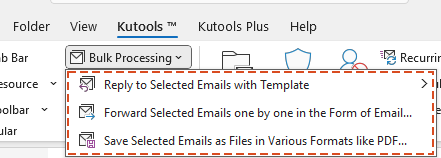
Exportar Emails de uma Pasta/Subpasta para o Excel Usando Kutools para Outlook 👍
Para uma abordagem mais rápida e sem complicações, o "Kutools para Outlook" oferece um recurso chamado "Salvar Emails Selecionados como Arquivos em Vários Formatos". Este método é altamente recomendado por sua simplicidade, velocidade e versatilidade. Seja gerenciando um pequeno lote de emails ou grandes conjuntos de dados, o Kutools garante uma experiência tranquila com o mínimo esforço.
Chega de ineficiência no Outlook! O Kutools para Outlook torna o processamento de e-mails em lote mais fácil - agora com recursos gratuitos alimentados por IA! Baixe o Kutools para Outlook agora!!
Passo 1: Selecionar a Pasta ou Subpasta
Navegue até a pasta ou subpasta que contém os emails que deseja exportar. Pressione Ctrl + A para selecionar todos os emails da lista.
Passo 2: Acessar o Recurso Salvar Emails Selecionados como Arquivos em Vários Formatos
Clique em "Kutools" > "Processamento em Massa" > "Salvar Emails Selecionados como Arquivos em Vários Formatos".

Passo 3: Configurar as Configurações de Exportação
- Na caixa de diálogo "Salvar Emails como Outros Arquivos", escolha a pasta de destino onde deseja salvar os arquivos.
- Selecione a opção "Formato Excel".
- Escolha os conteúdos específicos dos emails para exportar (por exemplo, cabeçalho, corpo) na seção "Salvar Conteúdo".

Passo 4: Concluir a Exportação
Clique em "OK" para iniciar o processo de exportação. Quando concluído, você encontrará todos os emails salvos como arquivos separados do Excel na pasta designada.

Vantagens:
- Rápido e Intuitivo: Exportar emails para o Excel com apenas alguns cliques — nenhuma habilidade técnica necessária.
- Saída Personalizável: Escolha formatos de arquivo específicos e conteúdos para atender às suas necessidades.
- Processo Sem Erros: Evite as complexidades e possíveis erros associados aos métodos VBA.
- Resultados Profissionais: Perfeito para criar registros organizados ou compartilhar dados de forma eficiente.
Melhores Ferramentas de Produtividade para Office
Notícia de Última Hora: Kutools para Outlook Lança Versão Gratuita!
Experimente o novo Kutools para Outlook com mais de100 recursos incríveis! Clique para baixar agora!
📧 Automação de E-mail: Resposta automática (Disponível para POP e IMAP) / Agendar Enviar Email / CC/BCC automático por Regra ao Enviar Email / Encaminhamento automático (Regra avançada) / Adicionar Saudação automaticamente / Dividir automaticamente Emails com múltiplos destinatários em Email individuais ...
📨 Gerenciamento de Email: Recallar Email / Bloquear emails fraudulentos por Assunto e outros critérios / Excluir Duplicado / Pesquisa Avançada / Organizar Pastas ...
📁 Anexos Pro: Salvar em Lote / Desanexar em Lote / Comprimir em Lote / Salvar automaticamente / Desanexar automaticamente / Auto Comprimir ...
🌟 Magia da Interface: 😊Mais emojis bonitos e legais / Notificações de emails importantes / Minimizar Outlook em vez de fechar ...
👍 Recursos de um clique: Responder a Todos com Anexos / Emails Anti-Phishing / 🕘Exibir o fuso horário do remetente ...
👩🏼🤝👩🏻 Contatos e Calendário: Adicionar contato em lote dos Email selecionados / Dividir um Grupo de Contatos em grupos individuais / Remover lembrete de aniversário ...
Utilize o Kutools no idioma que preferir — disponível em Inglês, Espanhol, Alemão, Francês, Chinês e mais de40 outros!


🚀 Download com um clique — Baixe todos os complementos de Office
Recomendado fortemente: Kutools para Office (5 em1)
Um clique para baixar cinco instaladores de uma vez — Kutools para Excel, Outlook, Word, PowerPoint e Office Tab Pro. Clique para baixar agora!
- ✅ Comodidade em um clique: Baixe todos os cinco pacotes de instalação em uma única ação.
- 🚀 Pronto para qualquer tarefa no Office: Instale os complementos que você precisa, quando precisar.
- 🧰 Inclui: Kutools para Excel / Kutools para Outlook / Kutools para Word / Office Tab Pro / Kutools para PowerPoint

